حذف الصور في زملاء الدراسة
في Odnoklassniki ، كما هو الحال في أي شبكة اجتماعية أخرى ، يمكنك إضافة الصور وإنشاء ألبومات الصور وتخصيص الوصول إليها وإجراء التلاعبات الأخرى بالصور. إذا كانت الصور المنشورة في الملف الشخصي أو الألبوم غير محدثة و / أو مملة ، فيمكنك حذفها ، وبعد ذلك لن تكون متاحة لأشخاص آخرين.
محتوى
حذف الصور في زملاء الدراسة
يمكنك تحميل أو حذف الصور على هذه الشبكة الاجتماعية دون أي قيود ، ولكن سيتم تخزين الصورة المحذوفة على خوادم Classmates لبعض الوقت ، ولكن لا يمكن لأي شخص الوصول إليها (باستثناء إدارة الموقع فقط). يمكنك أيضًا استعادة صورة محذوفة ، بشرط أن تكون قد قمت بها مؤخرًا ولم تقم بإعادة تحميل الصفحة.
لا يزال يمكنك حذف ألبومات صور كاملة ، حيث يتم تحميل عدد معين من الصور ، مما يوفر الوقت. ومع ذلك ، لا يمكنك تحديد العديد من الصور في الألبوم ، ولكن لا يمكنك حذفها على الموقع.
الطريقة الأولى: حذف الصور الشخصية
إذا كنت تريد حذف صورتك الرئيسية القديمة ، فستكون التعليمات في هذه الحالة بسيطة بما يكفي:
- تسجيل الدخول إلى حسابك في Classmates. انقر على صورتك الرئيسية.
- يجب أن تفتح على الشاشة الكاملة. انتقل أقل قليلا والانتباه إلى الجانب الأيمن. سيكون هناك وصف موجز للملف الشخصي ، ووقت إضافة هذه اللقطة وخيارات العمل المقترحة. في الجزء السفلي هو الرابط "حذف الصورة" . اضغط عليها.
- إذا قررت عدم حذف الصورة ، فانقر على الرسالة "استعادة" ، والتي ستكون مرئية حتى تقوم بتحديث الصفحة أو النقر على المساحة الخالية.
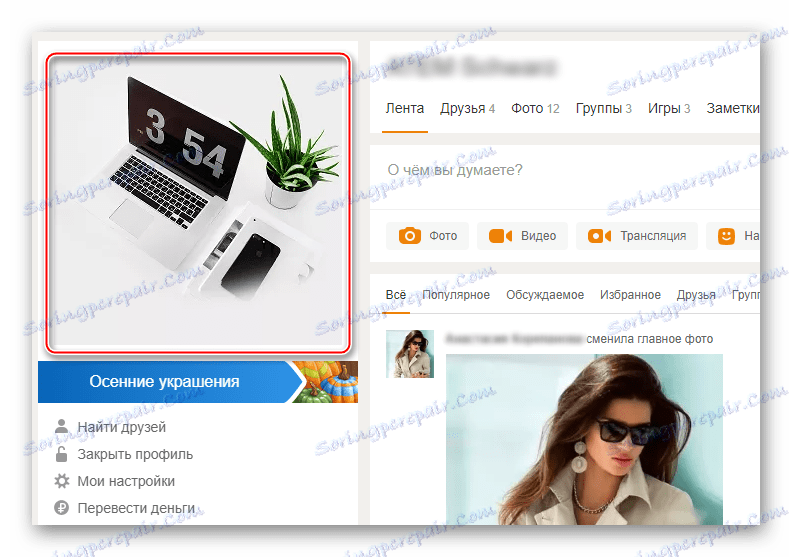
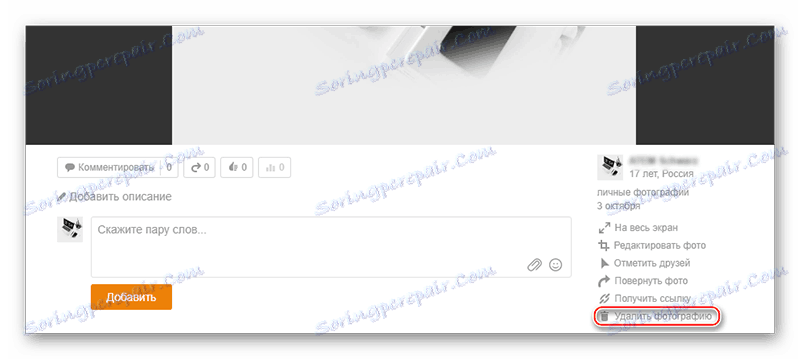
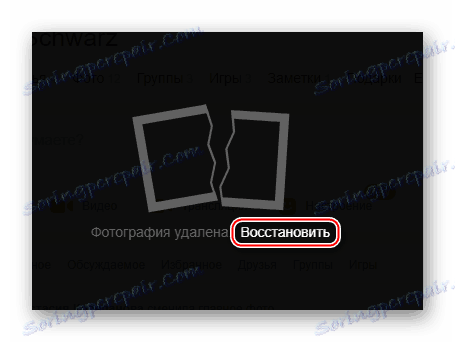
إذا تم تغيير الصورة الرمزية بالفعل ، فهذا لا يعني أن الصورة الرئيسية القديمة تم حذفها تلقائيًا. يتم وضعها في ألبوم خاص ، حيث يمكن لأي مستخدم رؤيتها ، ولكن لا يتم عرضها على صفحتك. لإزالتها من هذا الألبوم ، اتبع التعليمات التالية:
- على صفحتك ، انتقل إلى قسم "الصور" .
- سيتم تقديم جميع ألبوماتك هناك. بشكل افتراضي ، يحتوي فقط على ألبومات "الصور الشخصية" و "متنوعة" (يتم إنشاء الأخير فقط في بعض الحالات). عليك الذهاب إلى "الصور الشخصية" .
- إذا قمت بتغيير الصورة الرمزية عدة مرات ، فستكون جميع الصور القديمة موجودة ، بشرط عدم إزالتها قبل التحديث. قبل البحث عن الصورة الرمزية القديمة ، والتي تريد حذفها ، انقر فوق الرابط النصي "تحرير ، تغيير الترتيب" - يوجد في جدول محتويات الألبوم.
- يمكنك الآن العثور على الصورة التي تريد حذفها. لا يلزم وضع علامة عليه ، ما عليك سوى استخدام رمز المهملات ، الموجود في الركن السفلي الأيمن من الصورة.



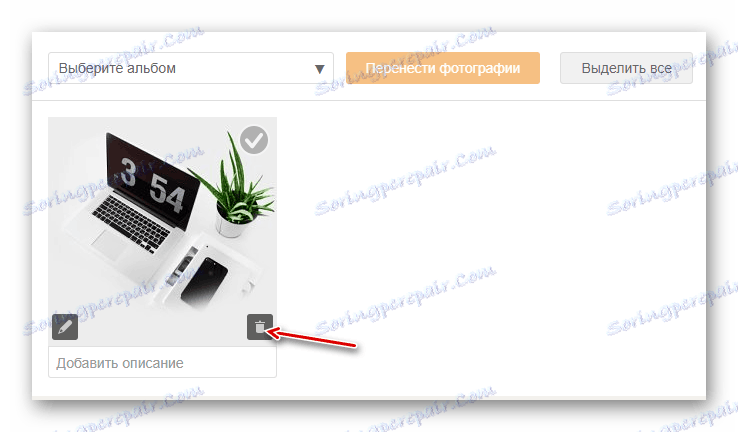
الطريقة 2: حذف ألبوم
إذا كنت ترغب في تنظيف عدد كبير من الصور القديمة التي يتم وضعها بشكل مضغوط في ألبوم ، استخدم هذا الدليل:
- على صفحتك ، انتقل إلى قسم "الصور" .
- حدد ألبومًا غير ضروري وانتقل إليه.
- في جدول المحتويات ، ابحث عن الرابط النصي "Edit، Reorder" واستخدمه . وهي تقع على الجانب الأيمن من الكتلة.
- الآن في الجزء الأيسر تحت الحقل لتغيير اسم الألبوم استخدم زر "حذف الألبوم" .
- تأكد من أنك تريد حذف الألبوم.




على عكس الصور العادية ، إذا حذفت ألبومًا ، فلا يمكنك استعادة محتوياته ، لذلك تزن جميع الإيجابيات والسلبيات.
الطريقة الثالثة: حذف صور متعددة
إذا كان لديك عدة صور في ألبوم واحد ترغب في مسحها ، فيجب عليك إما حذفها واحدة في كل مرة ، أو حذف الألبوم بالكامل تمامًا ، وهو أمر غير مريح للغاية. للأسف ، في Odnoklassniki لا توجد وظيفة من اختيار عدة صور وحذفها.
ومع ذلك ، يمكن التحايل على هذا الخلل في الموقع باستخدام هذه التعليمات خطوة بخطوة:
- انتقل إلى قسم "الصور" .
- الآن قم بإنشاء ألبوم منفصل باستخدام زر نص "إنشاء ألبوم جديد" .
- حدد له اسمًا وقم بإعداد إعدادات الخصوصية ، أي حدد الأشخاص الذين يمكنهم عرض محتوياته. ثم انقر فوق "حفظ" .
- لا تضيف أي شيء إلى هذا الألبوم حتى الآن ، لذا ارجع إلى قائمة ألبومات الصور.
- انتقل الآن إلى الألبوم حيث توجد تلك الصور للحذف.
- في الحقل مع وصف الألبوم ، استخدم الرابط "تعديل ، قم بتغيير الترتيب" .
- ضع علامة على الصور التي لم تعد بحاجة إليها.
- الآن انقر على الحقل ، حيث يتم كتابته "اختر الألبوم" . تظهر قائمة منبثقة حيث تريد تحديد الألبوم الذي تم إنشاؤه حديثًا.
- انقر فوق "نقل الصور" . جميع اللقطات التي تم وضع علامة عليها مسبقًا موجودة الآن في ألبوم منفصل تريد حذفه.
- انتقل إلى الألبوم الذي تم إنشاؤه حديثًا وفي جدول المحتويات ، وانقر على "تعديل وإعادة ترتيب" .
- تحت اسم الألبوم ، استخدم النقش "حذف الألبوم" .
- تأكيد الحذف.

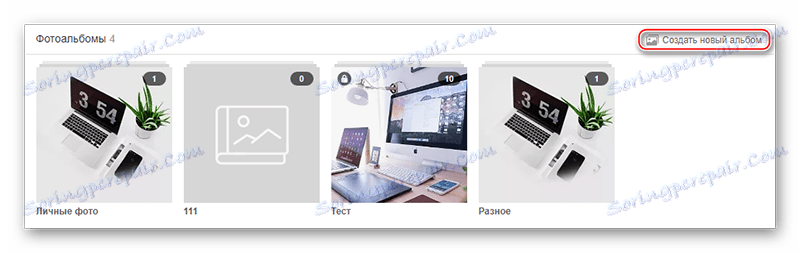
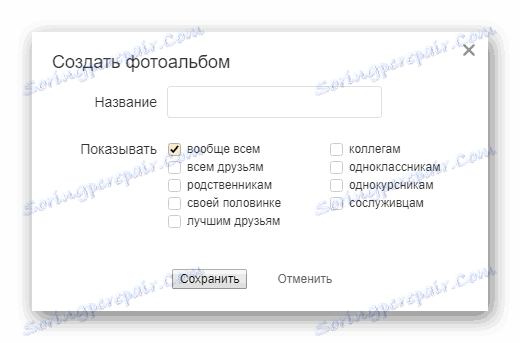

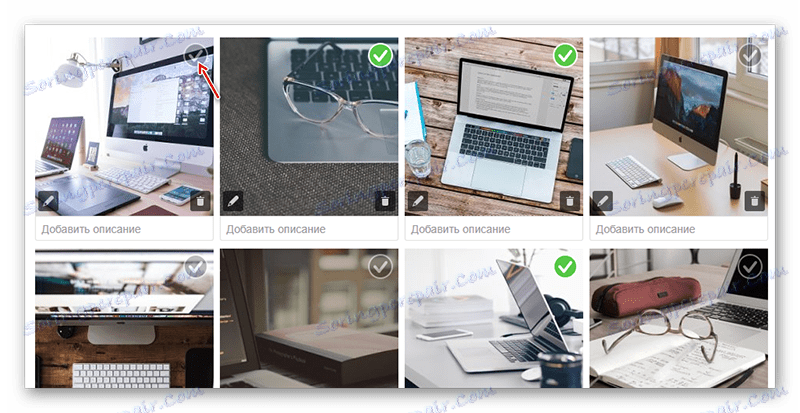
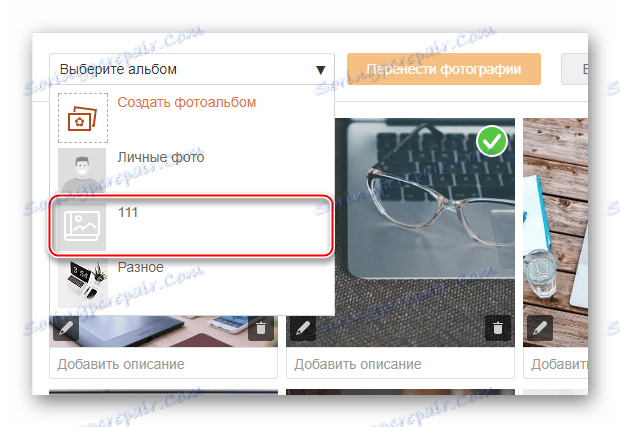
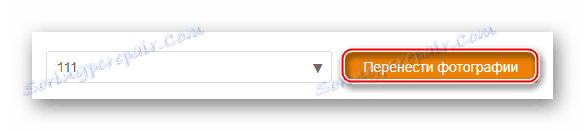


الطريقة الرابعة: حذف الصور في إصدار الجوال
إذا كنت تجلس كثيرًا على الهاتف ، يمكنك حذف العديد من الصور غير الضرورية ، ولكن تذكر أن هذا الإجراء سيكون أكثر تعقيدًا على الهاتف ، وسيكون لديك أيضًا الكثير من الوقت لحذف عدد كبير من الصور إذا قارنته بإصدار المتصفح من الموقع.
تعليمات لإزالة الصور في تطبيق الجوال الخاص بك.
- انتقل أولاً إلى قسم "الصور" . استخدم الرمز الثلاثي العصا الموجود في الجزء العلوي الأيسر من الشاشة ، أو قم بعمل إيماءة إلى يمين الجانب الأيسر من الشاشة. ستارة تفتح ، حيث تحتاج إلى اختيار "صور" .
- في قائمة صورك ، حدد الصورة التي تريد حذفها.
- سيتم فتحه بحجم أكبر ، وستكون متاحًا لبعض الوظائف للعمل معه. للوصول إليها ، انقر فوق رمز علامة القطع في الزاوية اليمنى العليا.
- ستختفي القائمة حيث تحتاج إلى تحديد "حذف الصورة" .
- تأكيد نواياك. تجدر الإشارة إلى أنه عند حذف صورة من إصدار الجوال ، لا يمكنك استعادتها.
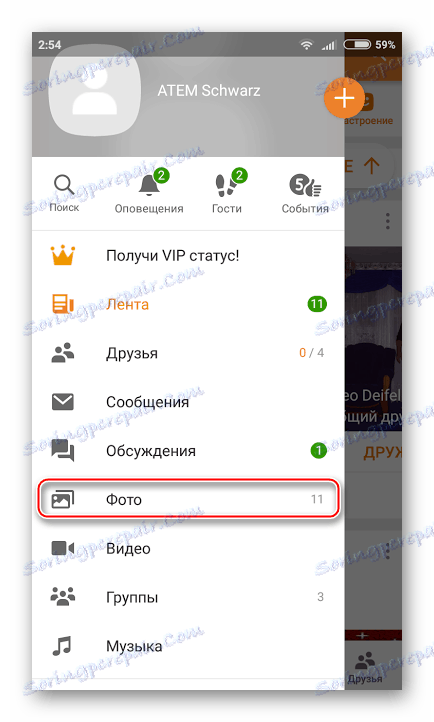
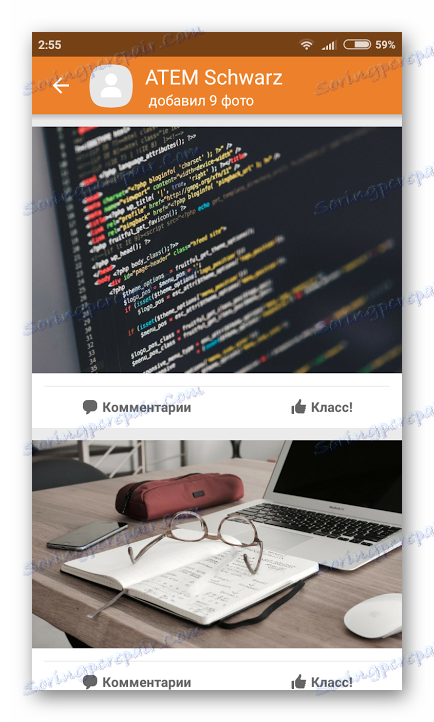


كما ترى ، يمكنك حذف الصور من شبكة اجتماعية ، فزملاء الدراسة هم عملية سهلة إلى حد ما. على الرغم من حقيقة أن الصور البعيدة ستكون على خوادم لبعض الوقت ، إلا أن الوصول إليها مستحيل تقريبًا.